发布时间:2024-04-06 14:48:54
在平时使用电脑的时候,很多用户为了更好地给磁盘里面的文件进行分类,都会选择将它们放置到不同的文件夹中。这不仅能让用户更好地进行后期管理,还能让电脑更加整洁有序。然而,对于一些记忆力差或者电脑上文件的数量太大,就容易遭遇到文件凭空消失的问题。那么,电脑文件凭空消失该怎么恢复呢?请不要担心,下面就来给您分享六个简单快捷的恢复方法,一起来看下吧。

一、在回收站里还原
在平常使用电脑的时候,很多用户都经历过文件丢失的情况,这有可能是我们在进行整理操作时,不小心按到了“Delete”快捷键,将一些重要性较高的文件误删了。如果说文件的体积不大,这个时候就可以在回收站里还原。首先,当我们意识到问题发生之后,可以立即打开桌面上的回收站。然后,依照文件的名称、类型以及删除时间进行筛选,确认找到之后右击选择“还原”即可在原始的位置查看。

二、提前做好备份
在屡次遭遇电脑文件突然凭空消失的困扰,大部分用户都会立即意识到备份文件的重要性。首先,定期备份使我们在面临文件意外遗失或损毁时,仍然能够轻松找回最新版本。再者,备份文件为抵御电脑系统崩溃和病毒侵害提供了有效的防御手段,确保个人信息的安全无虞。故而,养成定期备份良好习惯至关紧要。
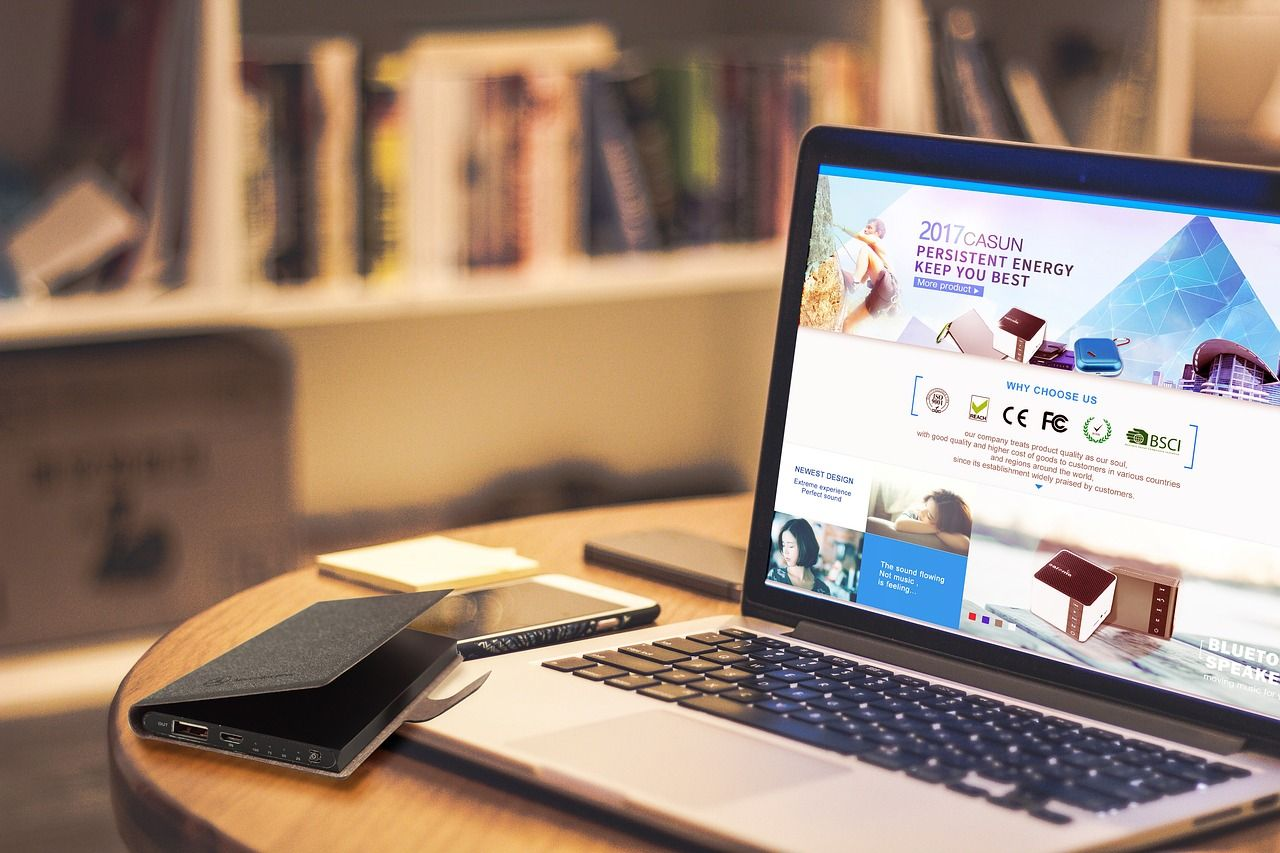
三、选择有效软件
如果说您在回收站里面没有找到需要恢复的文件,并且之前没有执行过备份的操作,那么下面也可以选择有效的恢复软件。此类软件具备深入磁盘全盘扫描及搜索已删除或失踪文件功能。在恢复的过程中,需优先考虑选用专业稳健的软件解决方案,严格按照引导步骤执行操作。但是,因为市面上可以选择使用的资源数量很多,如果说您不确定哪一款恢复的效果比较好,可以直接试试“Superrecovery”软件。
具体恢复操作:
步骤1:首先,您可以直接在电脑上运行“Superrecovery”软件,并标准模式下选择“误删除恢复”模式。此外,这款软件拥有其它五种恢复模式,如果说您的电脑文件是因为执行了格式化操作丢失的,那么也可以选择“误格式化恢复”模式。
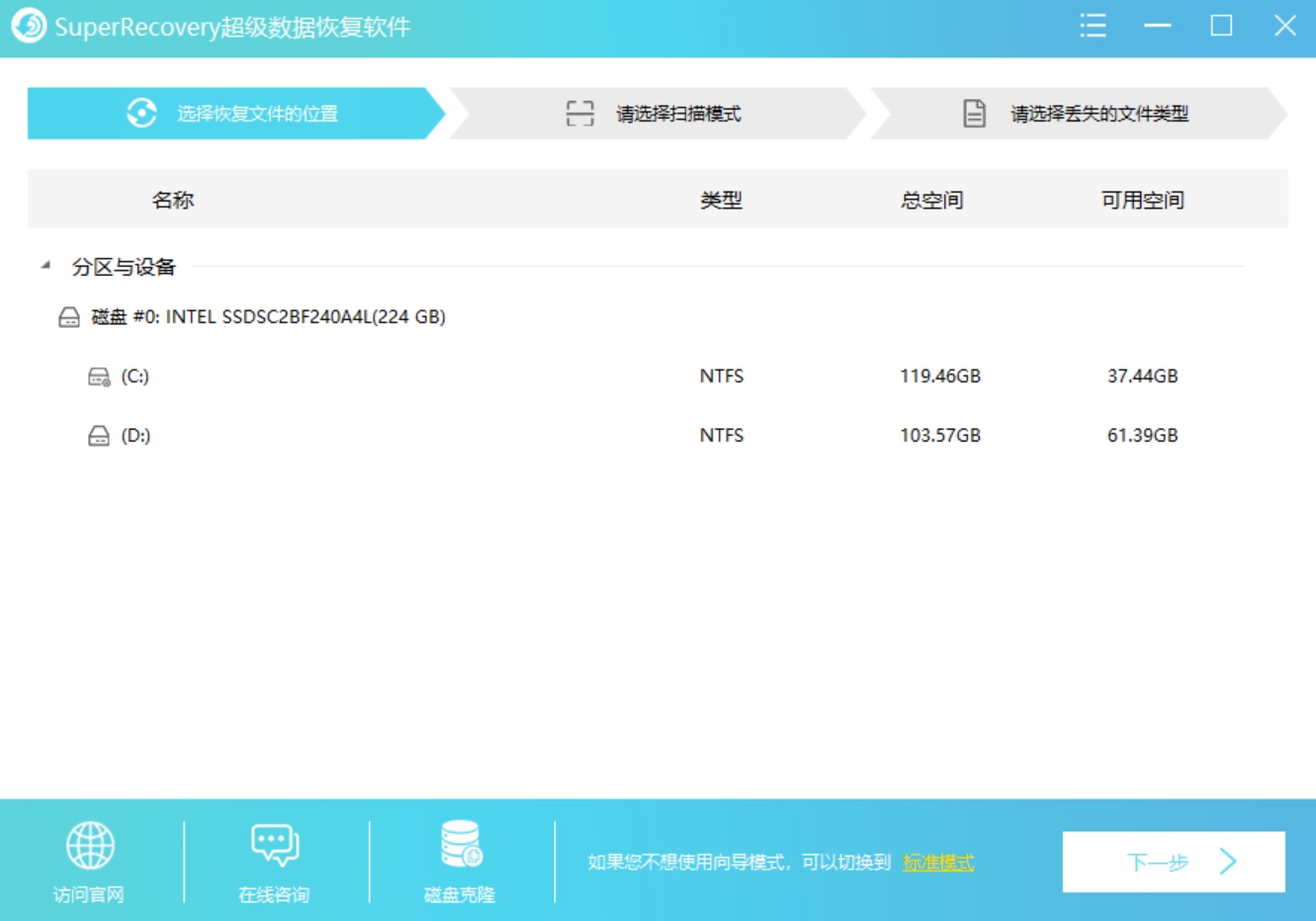
步骤2:然后,对文件的位置和类型进行筛选,并执行“扫描”的操作。等待软件扫描完成之后,可以免费地预览一下具体的列表,确认找到想要恢复的文件后,直接选中并点击“开始恢复”即可。如果说没有扫描到需要恢复的文件,还可以返回到主界面,继续试试“深度扫描”的功能。
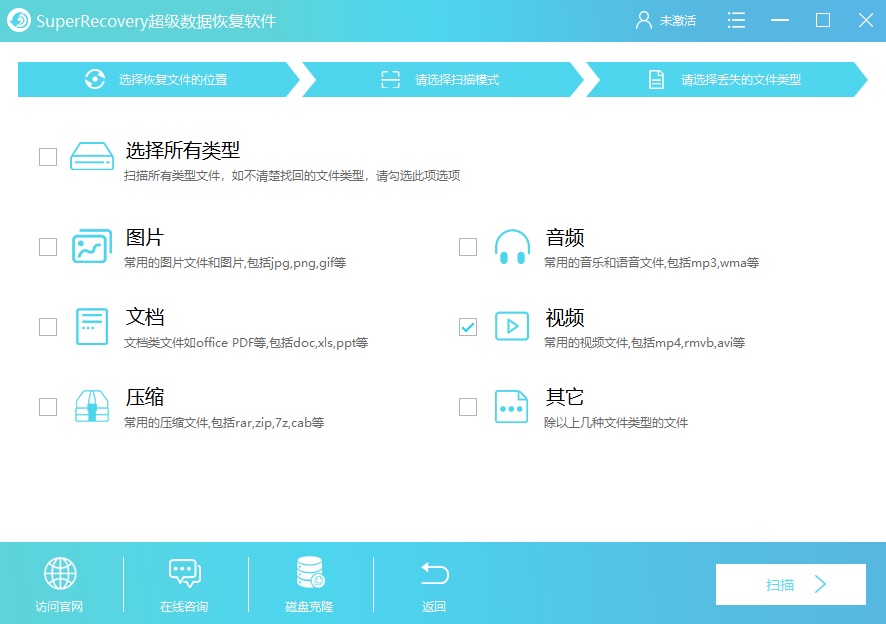
四、利用系统功能
此外,当您遭遇电脑文件凭空消失的问题,首选策略即为利用操作系统内置的恢复工具检索资料。多数系统设有“回收站”功能,一旦误删,其实文件已然被转移至此,只需在此区域内展开搜寻以期恢复失落文档。另外,部分系统还具有“还原至上一版本”与“系统还原”特性,能够将系统状态突回到过去特定时刻,届时丢失的文件亦可得到寻回。
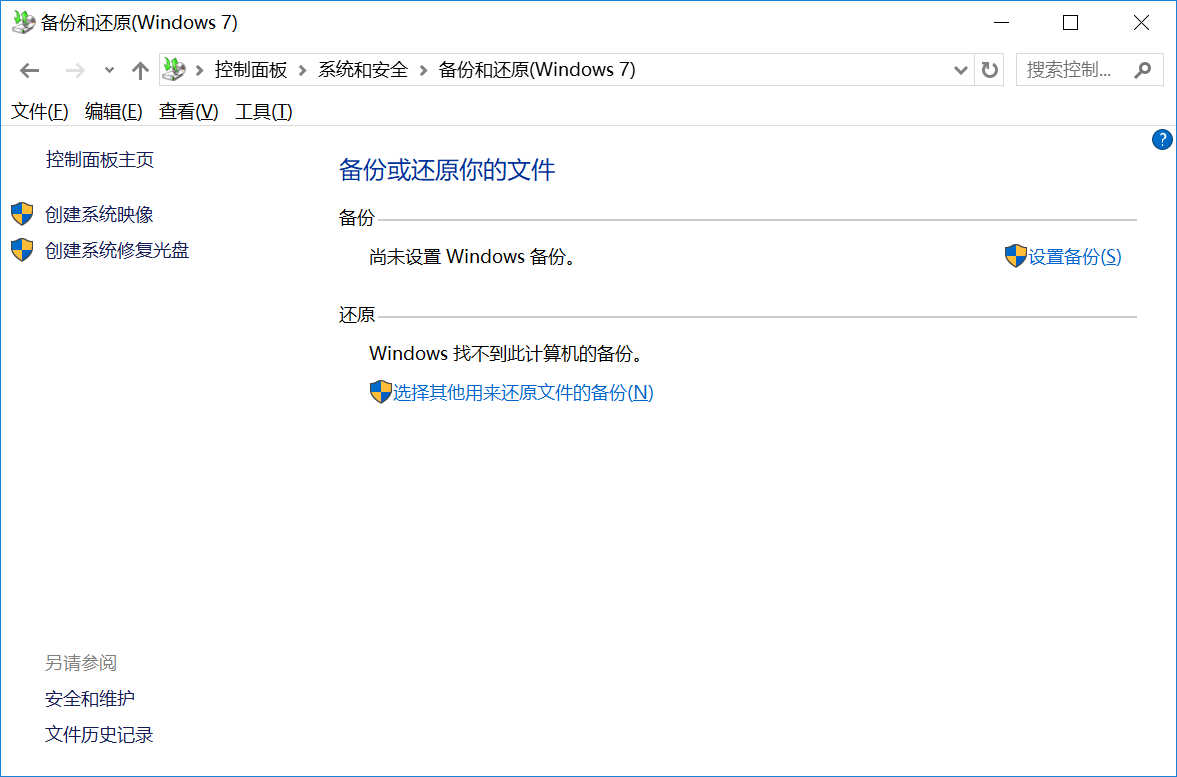
五、使用其它工具
当然了,市面上可以选择使用的同类资源还有很多,您也可以试试看“Aiseesoft Fonelab”这个工具。它是一款免费的数据恢复软件,能够恢复电脑、U盘、移动硬盘等存储设备上丢失的文件。首先,您可以在设备上启动这个工具,并对需要恢复的数据位置进行勾选,并让其执行扫描的操作。等待扫描完成之后,点击“开始恢复”即可。
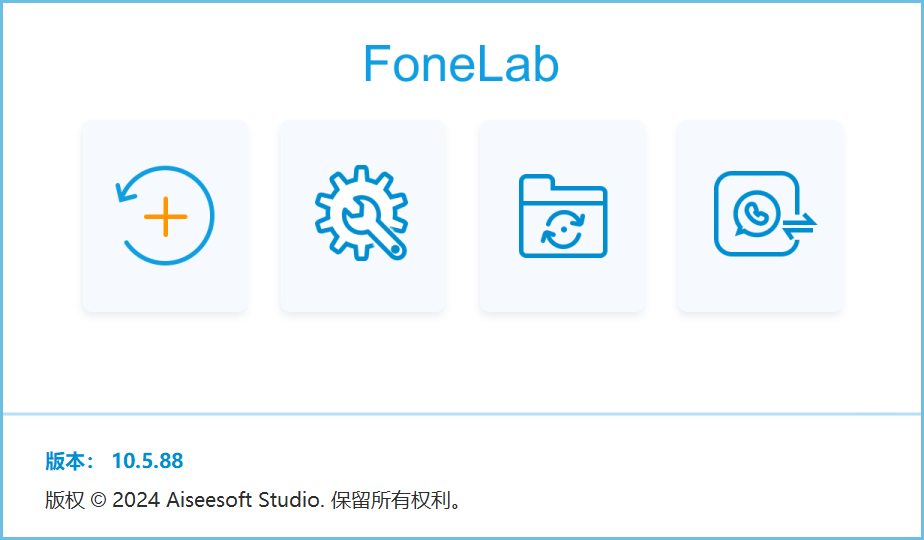
六、寻求专业帮助
除了上面分享的五个方法以外,想要成功地恢复电脑上凭空消失的文件,或者说您在试完上面几个方法好之后,文件都没有能够成功地恢复。那么,下面还可以寻求一些专业机构的帮助。目前,专业数据恢复机构配备尖端设备与技术,适宜深度扫描及恢复硬盘数据。选择数据恢复机构时,优先考虑声誉卓著者,同时务必妥善保管硬盘防止再损毁。

关于电脑凭空消失文件恢复的方法,小编就为大家分享到这里了,希望您在看完之后问题都能够得到解决。最后总结一下:目前恢复电脑凭空消失文件的方法是很多的,如果说您还有在被类似的问题困扰着,不妨根据当前自己实际的遭遇,选择一到两个方法手动操作试试看。温馨提示:如果您在使用Disksync这款软件的时候遇到问题,请及时与我们联系,祝您电脑凭空消失文件恢复操作成功。